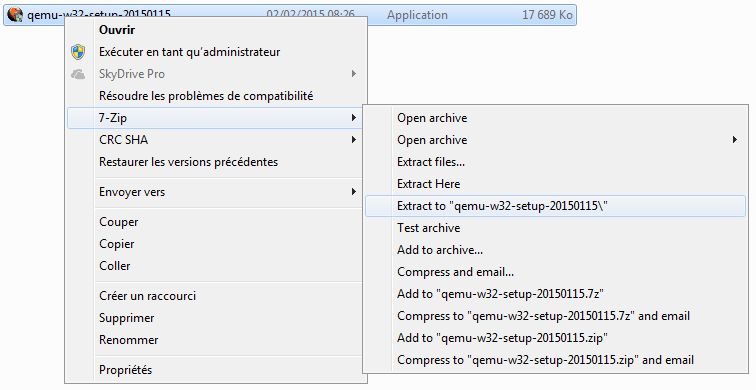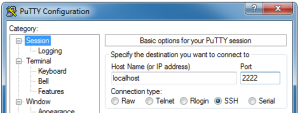[QEMU] – Linux virtuel sur windows sans droits d’admins
Comme beaucoup, je travail en clientèle sur un poste de m**** qui ne peut booter que sur Windows et, cerise sur le gâteau, nous n’avons aucun droits… Dans ce monde cruel on ne rêve que d’une chose, pouvoir utiliser Linux !
Pre-requis
- Putty
Go to http://www.putty.org/.
Je dis putty mais utilisez ce que vous voulez 😛
- Les binaires de QEMU
Go sur http://qemu.weilnetz.de/w32/ et téléchargez le .exe le plus récent.
Une fois téléchargé, ne pas l’exécuter.
Click droit et cherchez un truc genre « Extraire dans le répertoire qemu-w32-setup-20150115 ».
- Un ISO Linux
Là vous fêtes comme vous voulez.
Perso, j’irais là: http://cdimage.debian.org/debian-cd/current/amd64/iso-cd/
Vous pouvez prendre 32 ou 64bits, ça ne changera pas grand choses.
La netinst est suffisant pour une installe minimaliste sans internet 😉
- Un disque virtuel
Ouvrir CMD.
Go dans le répertoire de QEMU, par exemple: qemu-w32-setup-20150115.
Et on lance:
qemu-img.exe create -q -f qcow2 debian-7.8.0.x86_64.qcow2 4G
Avec:
-q -> Ecrit pas trop de trucs inutils
-f -> le format
le nom du fichier de disque
4G -> la taille (pouvez mettre plus grand, l’avantage du format qcow2 c’est qu’il grossit en même temps que les FS dans la VM)
- Un fichier BAT
Go dans l’explorateur Windows.
Si comme moi, vous ne connaissez rien à Windows…
A vos souris!:
– Click droit
– Nouveau
– Document Texte
– (Si Windows >=7) Appuyez et relachez la touche du clavier « Alt »
– Outils
– Options des dossiers- Affichage
– On décoche « Masquer les extensions des fichiers dont le type est connu »
– OK
Voilà, on peu enfin renommer notre fichier .txt en .bat
Un peu d’organisation
Pour faire simple, j’organise les fichiers comme ci-dessous:
Repertoire_racine
|
+- disques
| |
| \- debian-7.8.0.x86_64.qcow2
|
+- isos
| |
| \- debian-7.8.0-amd64-netinst.iso
|
+- qemu-w32-setup-20150115
| |
| ... tout ce qu'il faut à QEMU pour fonctionner
|
\- debian-7.8.0.x86_64.bat
Premier lancement
On édite notre fichier .bat (click droit -> modifier).
Nous allons y écrire les lignes ci-dessous:
qemu-w32-setup-20150115\qemu-system-x86_64 -k fr -smp 2 -m 1024 -hda disques\debian-7.8.0.x86_64.qcow2 -net nic,model=e1000 -net user -boot d -no-acpi -localtime -cdrom isos\debian-7.8.0-amd64-netinst.iso pause
Double click sur le fichier .bat!
Une console s’ouvre, là, vous fêtes une install comme vous voulez.
Il faut au minimum SSH.
Une fois l’installe de l’OS terminé, on ferme tout.
Je vous recommande de faire une copie du fichier disque pour sortir d’autres VM facilement.
Pour les autres lancements
On ré-édite notre fichier .bat:
qemu-w32-setup-20150115\qemu-system-x86_64 -smp 2 -m 256 -hda Disques\debian-7.8.0.x86_64.qcow2 -net nic,model=e1000 -net user,hostfwd=tcp:127.0.0.1:2222-:22 -boot c -no-acpi -localtime -nographic pause
Avec:
-smp 2 -> Nombre de core (je dis core pour faire simple)
-m 256 -> Taille de la RAM en Mo (après une installe minimaliste, c’est largement suffisant)
-hda … -> Le disque de boot
-net … -> conf de la carte réseau virtuel + redirection du port 2222 du Windows vers le port 22 de la VM
-boot c -> Boot sur le disque
-no-acpi -> Option conseillé. Sur du full virtualisé, l’ACPI dépense plus d’énergie qu’il en économise
-localtime
-nographic -> plus besoin de la console physique, en cas de problèmes d’accès SSH, il suffit de lancer sans cet argument
Le pause bloque la fin du script.
En cas d’erreur, ça permet de voir le message avant que le terminal se ferme.
Accès à notre VM
Enfin une console!
Maintenant, bon courage pour configurer les OS et passer par le proxy de votre boite si vous voulez sortir 😉
Pour les Debian-like: http://doc.ubuntu-fr.org/apt-get#utiliser_un_proxy.